合併兩列單元格的文字的方法:先開啟一個excel表;然後選擇一個要放合併之後內容的儲存格,並在儲存格中輸入公式「=A1&B1()」;最後按Enter回車鍵即可。
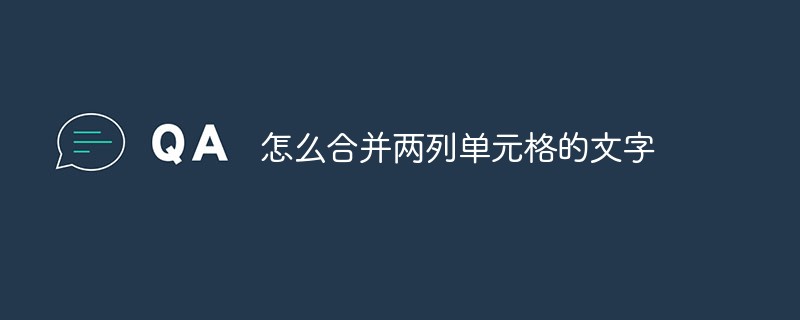
本文操作環境:Windows7系統、Dell G3電腦、Microsoft Office Excel2007。
先打開一個excel表,裡面有兩列文字。
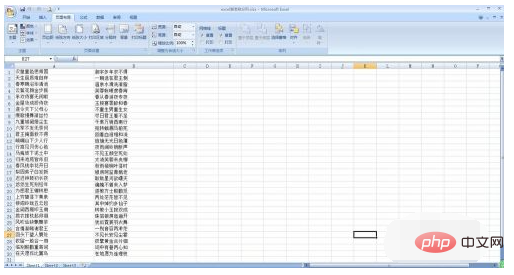
選擇一個要放合併之後內容的儲存格。
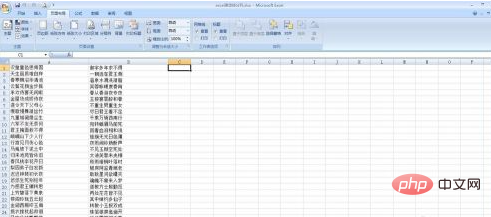
在這個儲存格中輸入公式:=A1&B1(或輸入=後點選第一個儲存格後,用鍵盤打上&符號,再按第二個儲存格)
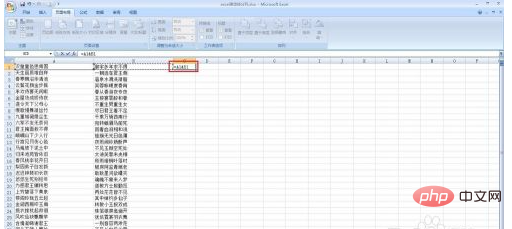
輸入公式後,按下回車鍵(Enter),出來合併之後的效果。
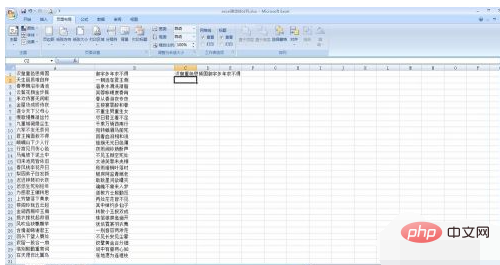
把遊標放到紅圈處,等遊標顯示成「 」時,往下拉。
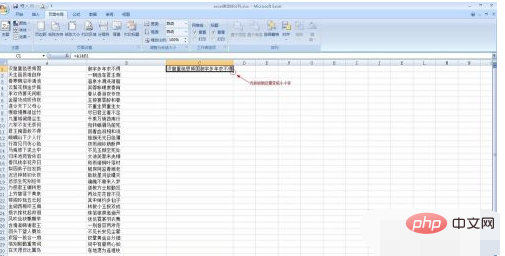
如圖所示,這時向下拉的效果。
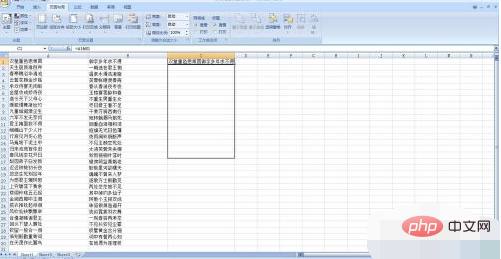
拉到最後一行,完成所有文字的合併。
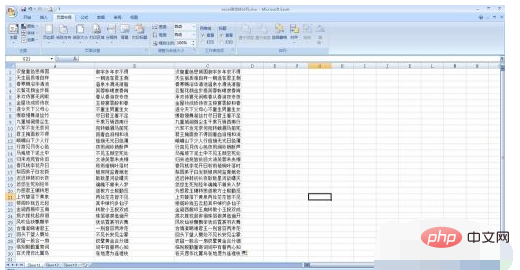
但是,我們看到,合併的這一列是由公式組成的,還需要我們把公式變成文字。 (推薦:《Excel教學》)
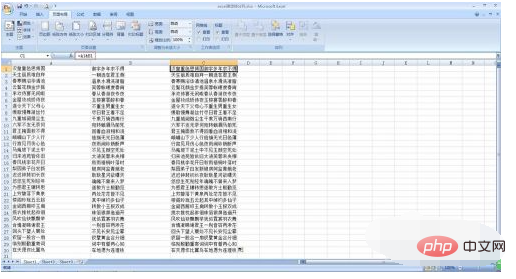
選取合併的這一列文字的儲存格。

按滑鼠右鍵,在彈出的選單中選擇「選擇性貼上」選項。
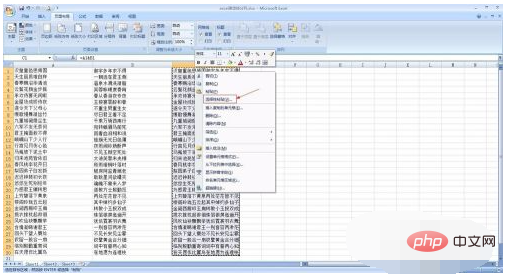
在彈出的對話方塊中,選擇“數值”,並按一下“確定”按鈕。

最終效果,所有的公式都變成了文字,操作完成。

以上是怎麼合併兩列單元格的文字的詳細內容。更多資訊請關注PHP中文網其他相關文章!

